Übung: Erstellen eines Azure-Notebooks
Als Erstes gilt es, ein neues Azure-Notebook zu erstellen. Azure-Notebooks sind in Bibliotheken enthalten, deren Hauptaufgabe das Gruppieren verwandter Notebooks ist. In dieser Lerneinheit erstellen Sie ein neues Projekt und dann darin ein Notebook.
Navigieren Sie in Ihrem Browser zu https://notebooks.azure.com.
Melden Sie sich mit Ihrem Microsoft-Konto an.
Klicken Sie in der oberen Menüleiste auf My Projects (Meine Projekte).

Navigation zu „Meine Projekte“
Klicken Sie auf + New Project (+ Neues Projekt). Geben Sie als Projektnamen „Climate Change“ (Klimawandel) ohne Anführungszeichen und als Projekt-ID „climate-change“ ein. Deaktivieren Sie das Kontrollkästchen Public project (öffentliches Projekt), und klicken Sie dann auf Erstellen.
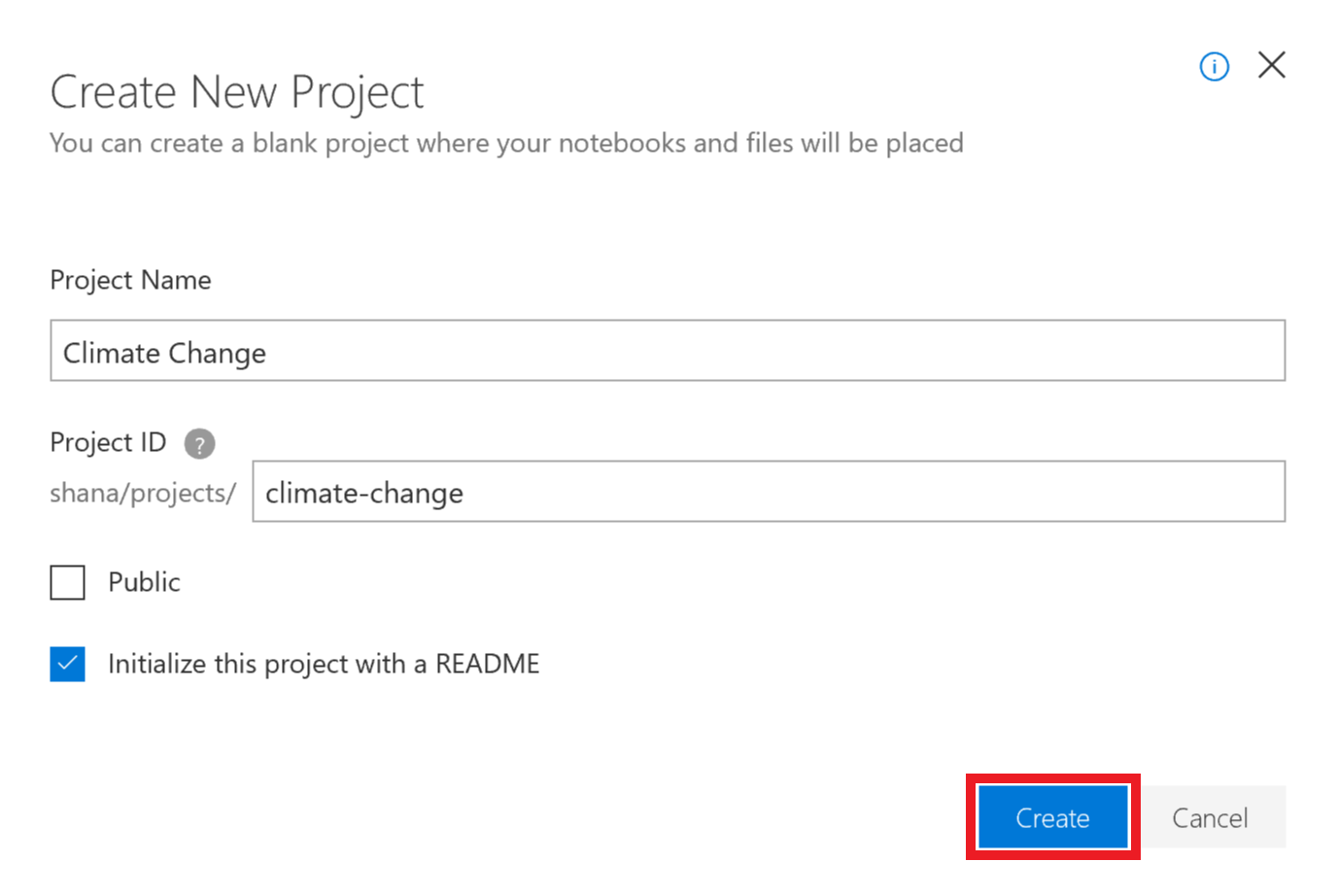
Erstellen eines Projekts
Klicken Sie auf das +-Zeichen, um ein Notebook zum Projekt hinzuzufügen.
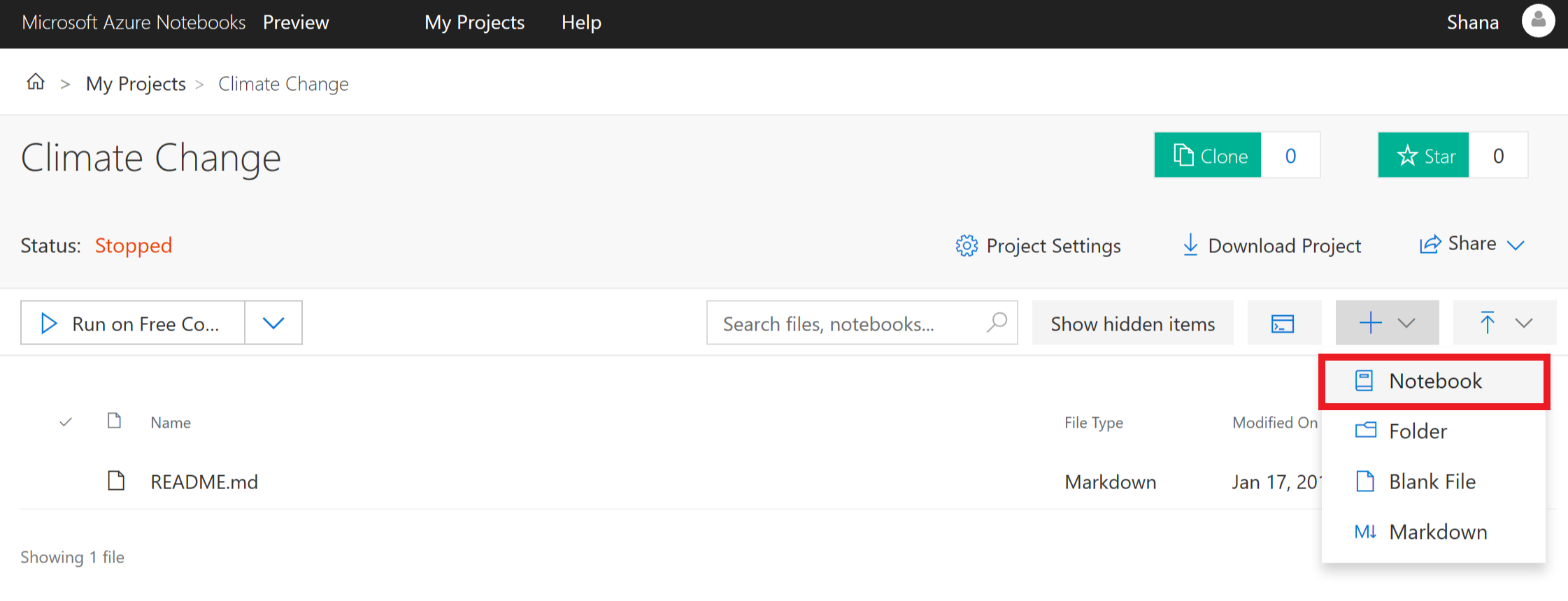
Hinzufügen eines Notebooks zum Projekt
Nennen Sie das Notebook „climatechange.ipynb“, und wählen Sie Python 3.6 Notebook (Python 3.6-Notebook) als Elementtyp aus. Dadurch wird ein Notebook mit einem Python 3.6-Kernel erstellt. Eine der Stärken von Jupyter-Notebooks ist die Tatsache, dass Sie verschiedene Sprachen verwenden können, wenn Sie verschiedene Kernels auswählen.
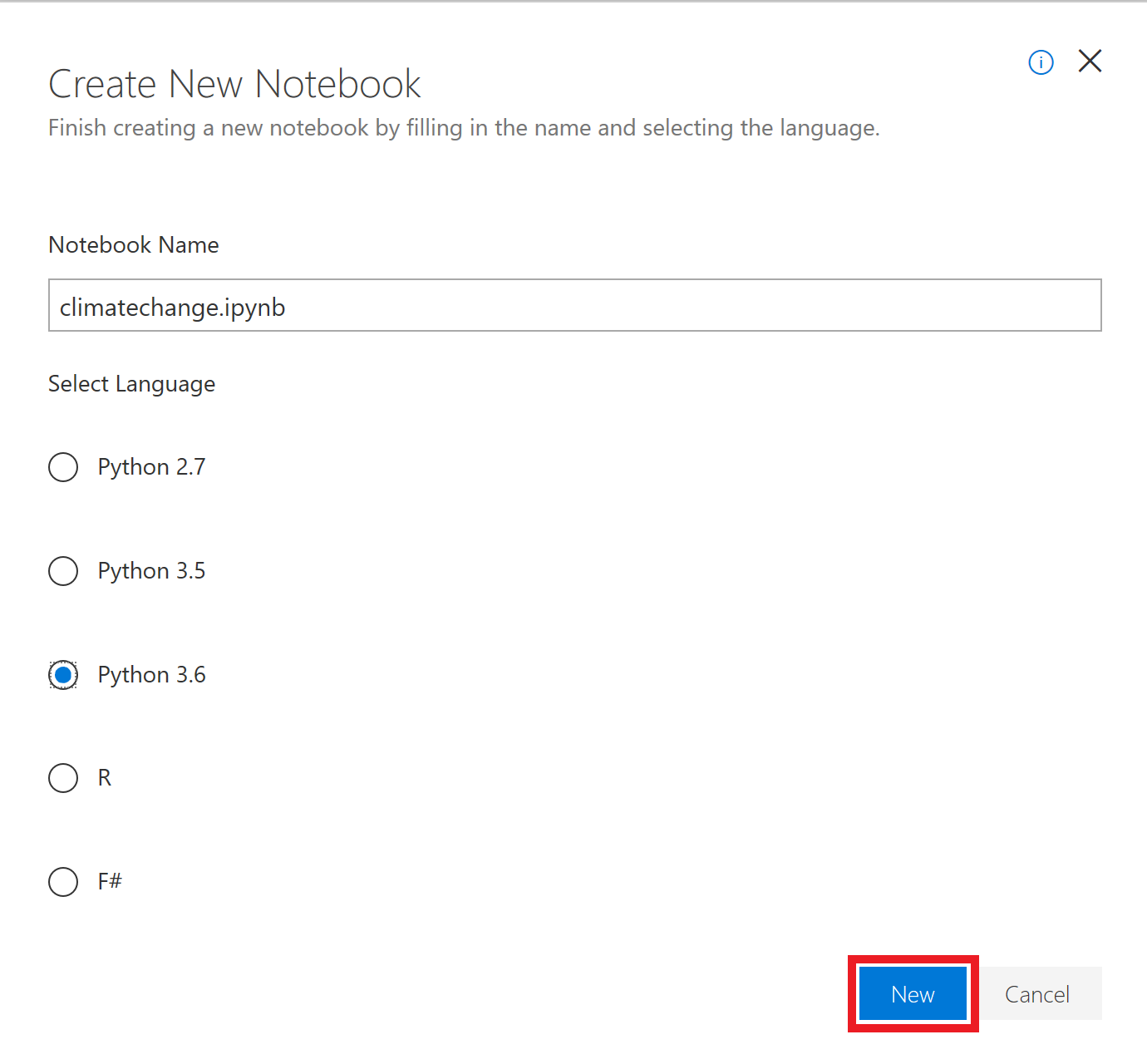
Erstellen eines Notebooks
Die Erweiterung .ipynb steht für „IPython-Notebook“. Jupyter Notebooks waren ursprünglich als IPython-Notebooks (Interaktives Python) bekannt und haben ausschließlich Python als Programmiersprache unterstützt. Der Name Jupyter ist eine Kombination aus den Programmiersprachen, die von Jupyter hauptsächlich unterstützt werden: Julia, Python und R.
Klicken Sie auf das neue Notebook. Dadurch wird das Notebook gestartet, und Sie können mit der Bearbeitung beginnen.
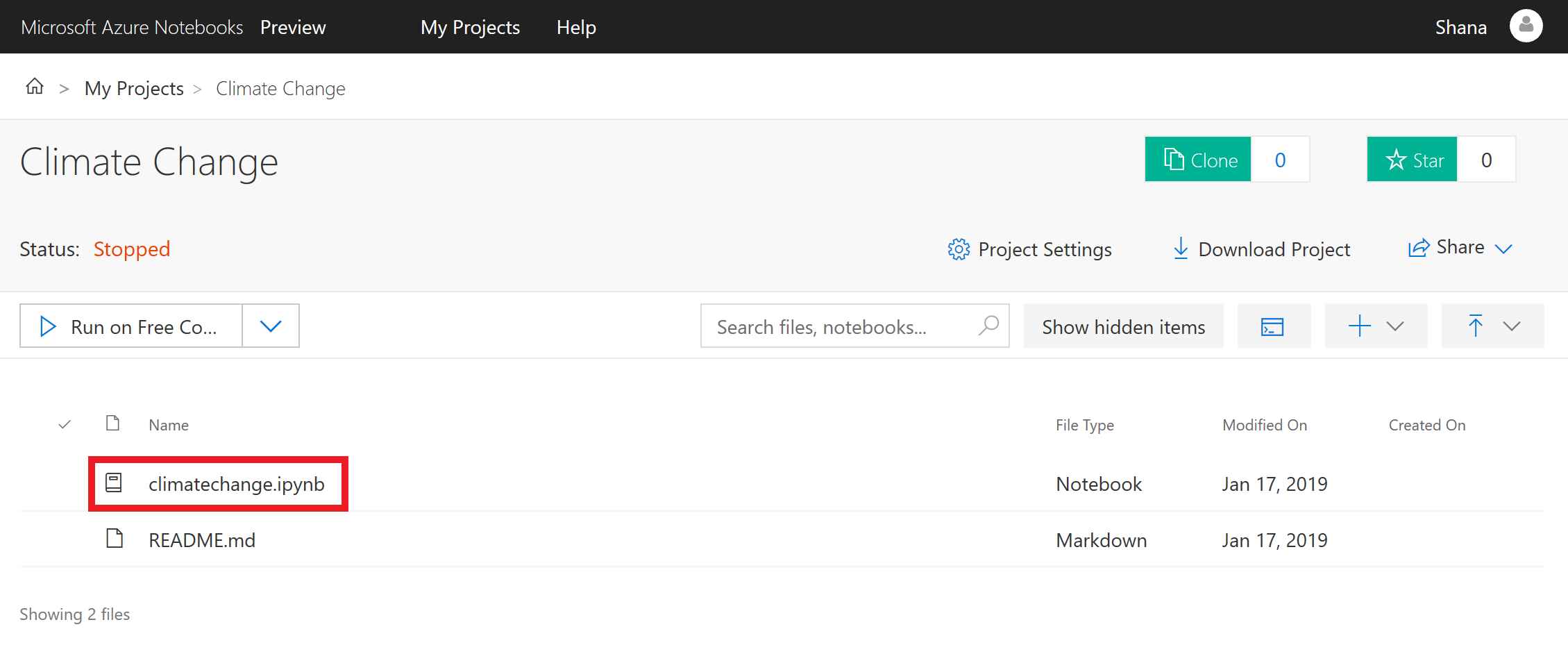
Öffnen des Notebooks
Beim Arbeiten mit Azure Notebooks können Sie zusätzliche Projekte und Notebooks erstellen. Projekte bieten eine Möglichkeit zur Gruppierung verwandter Notebooks. Sie können Notebooks ohne Vorlage erstellen oder vorhandene Notebooks hochladen. In der nächsten Lerneinheit erstellen Sie ein Notebook ohne Vorlage und lernen die Grundlagen für die Arbeit mit Zellen kennen.